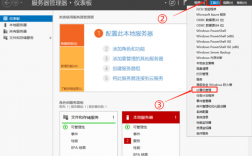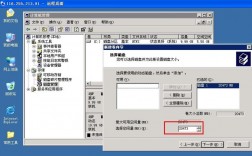随着科技的飞速发展,数据存储需求日益增长,为了满足用户对不同存储空间的需求,联想推出了支持双硬盘的电脑,如何切换双硬盘呢?本文将为您详细介绍联想双硬盘切换的方法及注意事项。
联想双硬盘切换方法
1. 重启电脑,在开机画面出现时按下F2键进入BIOS设置界面。

2. 在BIOS设置界面中,找到“Boot”选项,选择“Boot Device Priority”(启动设备优先级)。
3. 在启动设备优先级设置中,可以看到两个硬盘的名称及序号,通过“+”、“-”键来调整硬盘的优先级,序号小的硬盘优先级较高。
4. 调整完毕后,按下F10键保存设置并退出BIOS设置界面。

注意事项
1. 在进行双硬盘切换前,务必备份重要数据,以免在操作过程中造成数据丢失。
2. 确保两个硬盘都已正确安装并能够在BIOS中识别。
3. 在调整硬盘优先级时,需要根据实际需求进行设置,如果需要将系统安装在某个硬盘上,那么该硬盘应设置为优先级较高的启动设备。

通过以上步骤,您可以轻松地完成联想双硬盘的切换,在实际使用过程中,您可以根据自己的需求随时调整硬盘的优先级,为了确保数据安全,建议定期备份重要数据,以免发生意外情况。
用户互动
1. 您在使用过程中遇到过哪些双硬盘切换的问题?
2. 您有什么更好的双硬盘管理技巧和建议?
3. 欢迎分享您在联想双硬盘切换过程中的经验和心得。
通过以上互动话题,希望与大家共同探讨联想双硬盘切换的相关问题,互相学习,共同进步,如有更多疑问,请随时联系联想客服,我们将竭诚为您服务。

 微信扫一扫打赏
微信扫一扫打赏